Wix Restaurants: Mehrere Speisekarten auf deiner Website anzeigen
2 min
In diesem Artikel
- Weitere Speisekarten hinzufügen
- Verschiedene Speisekarten auf verschiedenen Seiten anzeigen
Wichtig:
In diesem Artikel geht es um die ursprüngliche Speisekarten-App von Wix Restaurants. Probiere unsere neue, verbesserte Speisekarten-App aus. Erfahre, wie du die Wix Restaurants Menus (Neu) hinzufügst und einrichtest.
Verwalte deine Online-Speisekarten passend zu deinem Restaurant. Erstelle zusätzliche Speisekarte nach Bedarf und entscheide, wie diese Speisekarten angezeigt werden sollen.
Weitere Speisekarten hinzufügen
Du kannst mehrere Speisekarten für dein Restaurant erstellen, also zum Beispiel eine Speisekarte für Abendessen, Mittags- und Dessertkarten, die alle mit verschiedenen Abschnitten, Gerichten und/oder Preisen versehen sind.
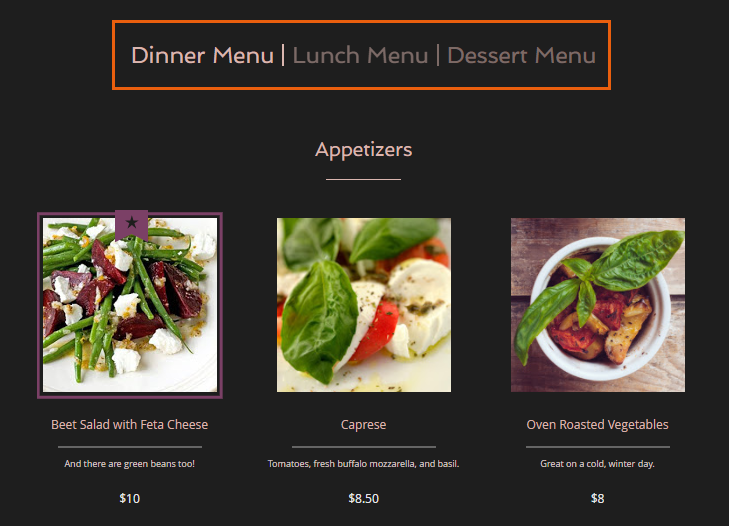
Um weitere Speisekarten hinzuzufügen:
- Öffne deine Website-Verwaltung.
- Klicke auf den Tab Speisekarte.
- Klicke auf Neue Speisekarte.
Tipp:
Nachdem du eine neue Speisekarte hinzugefügt hast, gestalte diese Speisekarte – von der Speisekartenstruktur bis hin zu einzelnen Gerichten.
Verschiedene Speisekarten auf verschiedenen Seiten anzeigen
Wenn du mehr als eine Speisekarte hast (z. B. Frühstück, Mittagessen, Abendessen), werden alle Speisekarten auf derselben Website-Seite angezeigt. Du kannst jederzeit neue Speisekartenseiten hinzufügen und auswählen, welche Speisekarten auf den einzelnen Seiten angezeigt werden sollen.
Du kannst auswählen, welche Speisekarten du anzeigen und welche du ausblenden möchtest. Blende zum Beispiel Speisekarten aus, die nur für Online-Bestellungen bestimmt sind.
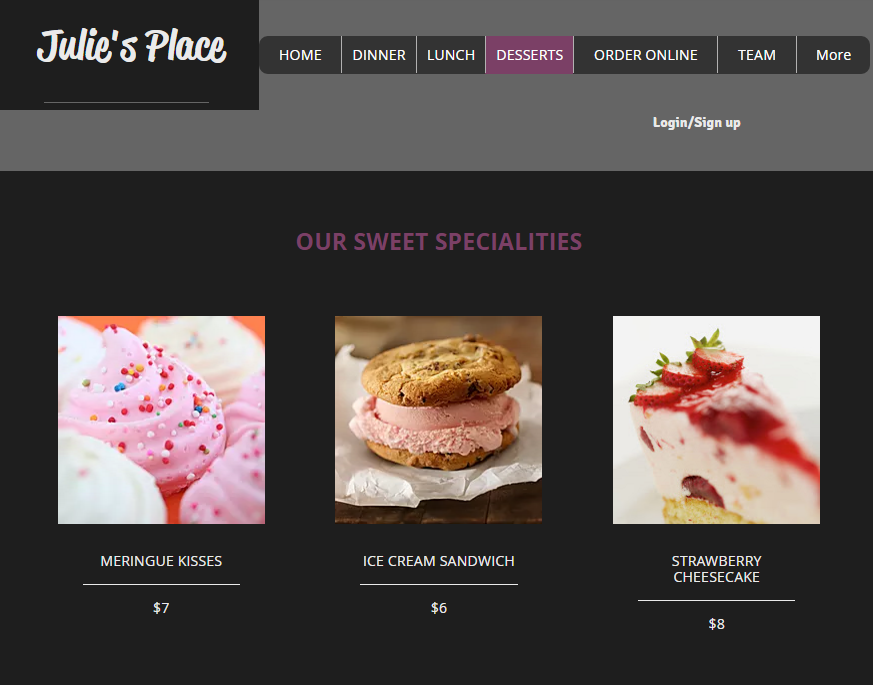
Um verschiedene Speisekarten auf verschiedenen Seiten anzuzeigen:
- Klicke im Editor auf die App „Wix Restaurants Menus“.
- Klicke auf Einstellungen.
- Klicke auf + Neue Speisekartenseite. (Eine neue Seite mit dem Namen „Speisekarten“ wird zu deiner Website hinzugefügt.)
- Klicke auf der neuen Seite auf die App „Wix Restaurants Menus“.
- Klicke auf Einstellungen.
- Klicke auf Anzeigen.
- Wähle unter Möchtest du alle Speisekarten einblenden? die Option Nur bestimmte einblenden.
- Fahre mit der Maus über den Namen der Speisekarte und klicke neben den Speisekarten, die du nicht auf der Seite anzeigen möchtest, auf das Symbol für Ausblenden
 .
.
Hinweis: Lass nur die Speisekarte aktiv, die du anzeigen möchtest.

- (Optional) Wiederhole diesen Vorgang, um weitere Speisekartenseiten hinzuzufügen.
Tipp:
Jede Speisekartenseite, die deiner Website hinzugefügt wird, erhält den Namen „Speisekarten“. Wir empfehlen dir, den Namen zu ändern, damit deine Kunden wissen, um welche Seite es sich handelt.
Hinweis:
Wenn du die Einstellungen für neue Speisekarten nicht siehst, klicke hier.

